

By Adela D. Louie, Son Güncelleme: 6/12/2023
iPhone'unuzu kullanarak çektiğiniz fotoğraflar, anılarınızın çoğunu barındırdığı için çok değerlidir. Ancak, fotoğraflarıyla ilgili sorun yaşadığını söyleyen ve bir mesaj aldıklarını söyleyen bazı iPhone kullanıcıları var. fotoğraflar iPhone'da fotoğraf olmadığını söylüyor.
Ve bu sorun bazı iPhone kullanıcıları için de devam ediyor ve Fotoğraflarının ve hatta iPhoto'nun telefonlarındaki kamerayı tanımadığını söylüyor.
Ve bu sorun nedeniyle bunu yapamıyorlar. fotoğraflarını iPhone'dan bilgisayarlarına aktar çünkü hiçbirini tespit edemiyorlar.
Bu nedenle, bu sorunları nasıl çözeceğiniz konusunda size yardımcı olmak için bu kılavuzu hazırladık.
Bölüm 1. Neden Fotoğraflar iPhone'da Fotoğraf Yok Diyor Hatası Alıyorum? Bölüm 2. Bu iPhone'da Fotoğraf Bulunamayanları Düzeltin Bölüm 3. Fotoğraflar iPhone'da Fotoğraf Yok Dediğinde Fotoğraflarınızı iPhone'unuzdan Kurtarın Bölüm 4. Sonuç
Size çözümler göstermeden önce, arkasındaki nedenleri bilmek de size büyük yardımcı olabilir. Bu tür bir hatayı neden aldığınızın olası nedenleri, düzeltilmesi için yapmanız gerekenler konusunda size yardımcı olabilir. Ve bununla birlikte, işte bazı olası nedenler.
Artık fotoğraflarınızı iPhone'unuzdan içe aktarmak için Mac'inizi kullanırken neden bu sorunu yaşadığınızın bazı olası nedenlerini öğrenebildiğinize göre, şimdi sorunu çözmenin zamanı geldi.
Görüyorsunuz, fotoğraflarınızı bilgisayarınıza aktarmaya çalıştığınızda, üçüncü taraf bir USB kablosu değil, iPhone'unuzla birlikte gelen USB kablosunu kullandığınızdan emin olmalısınız. Ayrıca USB kablonuzun hasar görüp görmediğini de kontrol etmelisiniz. Bunu başka bir cihazda kullanmayı deneyerek kontrol edebilir ve düzgün çalışıp çalışmadığını görebilirsiniz.
Yapabileceğiniz en basit çözümün, bilgisayarınızın ve iPhone'unuzun yeniden başlatılması olduğu zamanlar vardır. Bu, iPhone'unuzu ve Mac'inizi kullanırken karşılaşabileceğiniz sorunların çoğunu nasıl çözebileceğinizin en kolay yolu olarak bilinir. Ve her iki cihazınızı da yeniden başlatın, işte yapabileceğiniz şeyler.
Hem Mac'iniz hem de iPhone'unuz zaten yeniden başlatıldığında, iPhone'unuzu tekrar Mac'inize bağlamayı deneyin ve fotoğraflarınızı tanıyıp tanımayacağını görün.
Yukarıda bahsettiğimiz gibi, fotoğrafları tetikleyebilecek bir yol, iPhone'da fotoğraf olmaması sorununun, cihazınızın eski bir sürümüne sahip olmanız olduğunu söylüyor. Ve bu nedenle Mac'inizin, iPhone'unuzun ve iPhoto uygulamanızın güncellenmiş bir sürümüne sahip olduğunuzdan emin olmanız gerekir. Ve tüm bunlarla birlikte, işte bu üçünü güncellemek için izlemeniz gereken adımlar.
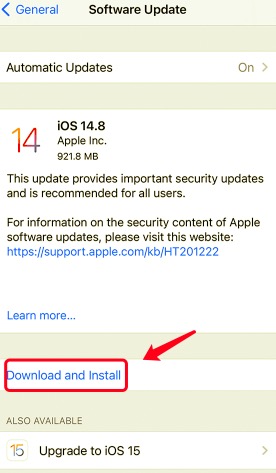
Teknik olarak, mevcut bir güncelleme olduğunda iPhoto sisteminizde otomatik olarak güncellenir. Ancak yine de isterseniz manuel olarak güncelleme seçeneğiniz vardır. Ve iPhone'da fotoğraf yok diyor fotoğrafları düzeltmeniz için aşağıdaki basit adımları izleyin.
Mac'inizin iPhone cihazınızı tanıyabilmesi için Mac'inizin ve iPhone'unuzun bağlantısının açılmasını sağlayıp sağlamadığını görmelisiniz. Ayrıca, işlemi etkinleştirmek için iPhone'unuzun kilidini açtığınızı ve ana ekranında bulundurduğunuzu görmelisiniz.
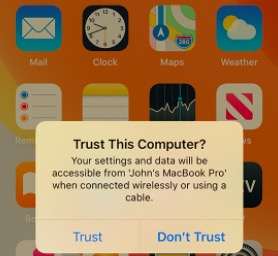
Her durumda, fotoğraflarınız cihazınızla içe aktarılırsa iTunes, o zaman onları fotoğraflarla indiremezsiniz. Bunu yapmanız için, iPhone'unuzun iTunes'unuzla senkronize edilmesini sağlamak, böylece onları görüntüleyebilmeniz ve içe aktarabilmenizdir.
Yukarıdaki çözümlerin hepsini yapabildiyseniz ve hala sorunu çözmediyseniz, o zaman basitçe iletişime geçebilirsiniz. Apple Desteği ve bu konuda size yardım etmelerine izin verin. Size gösterebilecekleri bazı çözümler olabilir.
Görüyorsunuz, yukarıda size gösterdiğimiz tüm çözümleri uyguladığınızda ve bunların hiçbiri işe yaramıyorsa, Fotoğraflarınızda iPhone'da fotoğraf yok diyorsa, uygulayabileceğiniz mükemmel bir alternatif çözüme sahibiz.
Ve bu, iPhone'unuzdaki kayıp fotoğrafları kurtarma söz konusu olduğunda yalnızca en güvenilir yazılımlardan birini kullanmaktır. Ve bu FoneDog iOS Veri Kurtarma'dır.
The FoneDog iOS Veri Kurtarma iOS cihazlarınızdaki herhangi bir kayıp veriyi geri almak söz konusu olduğunda güvenebileceğiniz en popüler iOS veri kurtarma araçlarından biri olduğu bilinmektedir. Bu yazılım aracılığıyla, iPhone'larınızdan kişileriniz, mesajlarınız, videolarınız, fotoğraflarınız, WhatsApp, Facebook Messenger, Kik, WeChat ve Line gibi silinen verilerinizi geri getirebileceksiniz.
FoneDog iOS Veri Kurtarma, yeni başlayanların bile kolayca kullanabileceği en kullanıcı dostu yazılımlardan biri olarak bilinir. Hepsi de herkesin rahatlıkla kullanabileceği arayüzü sayesinde. Ayrıca, kaybolan verilerinizi geri yükleme işlemi sırasında ve sonrasında mevcut verilerinizin hiçbirinin üzerine yazılmayacağı için kullanımı çok güvenlidir.
iOS Veri Kurtarma
Fotoğrafları, videoları, kişileri, mesajları, arama günlüklerini, WhatsApp verilerini ve daha fazlasını kurtarın.
iPhone, iTunes ve iCloud'dan verileri kurtarın.
En son iPhone ve iOS ile uyumludur.
Bedava indir
Bedava indir

Ve kullanmanın en iyi yanı FoneDog iOS Veri Kurtarma kayıp verilerinizden herhangi birini üç farklı şekilde geri yükleyebilmenizdir. Biri, fotoğraflarınızı doğrudan iPhone'unuzdan kurtarmak, fotoğraflarınızı iCloud yedeklemesini kullanarak kurtarmak ve bir iTunes yedekleme dosyası kullanarak fotoğraflarınızı kurtarma. Ayrıca, bu yazılımı kullanarak herhangi bir iOS sürümü üzerinde çalışabilirsiniz.
Fotoğraflar, FoneDog iOS Veri Kurtarma'yı kullanarak iPhone'da fotoğraf yok diyorsa sorunu nasıl çözebileceğinizi göstermek için, izlemeniz gereken basit adımlar burada. Ana kaynak iPhone'unuzun kendisi olduğundan, doğrudan iPhone'unuzdan nasıl kurtarabileceğinizi göstereceğiz.
FoneDog yazılımını bilgisayarınıza indirip yükledikten sonra, başlatmak için üzerine çift tıklamanız yeterlidir. Ardından, iOS Veri Kurtarma'yı seçin ve iPhone'unuzun USB kablosunu kullanarak bilgisayarınıza bağlanmasını sağlayın.

Ve FoneDog cihazınızı tanıyabildiğinde, artık kullanmayı tercih ettiğiniz kurtarma işleminin yöntemini seçebilirsiniz. Bu durumda, sadece seçin İOS'tan kurtarma Ekranınızın sol tarafında bulunan seçenek.
Kurtarma yöntemini seçtikten sonra, üzerine tıklayın. Taramayı Başlat ekranınızda düğmesine basın. Bu, FoneDog iOS Veri Kurtarma'nın iPhone'unuzu herhangi bir kayıp veri için taramasına izin verecektir. Bu işlem, iPhone'unuzda sahip olduğunuz dosya sayısına bağlı olacaktır. Ancak süreç bitene kadar sabırla bekleyin.
Tarama tamamlandıktan sonra, yazılımın tarayabildiği tüm veriler kategorilere göre ekranınızda gösterilecektir ve bunu ekranınızın sol tarafında görebilirsiniz. Oradan seçim yapabilirsiniz kamera Rulo kategori veya fotoğraflarınızla ilgili klasörlerden herhangi biri. Ardından, iPhone'unuzdaki tüm kayıp fotoğrafları ekranınızda göreceksiniz. Oradan onları tek tek önizleyin ve aynı anda kurtarmak istediğiniz fotoğrafları zaten seçebilirsiniz.

Kurtarmak istediğiniz fotoğrafları seçtikten sonra, artık sadece Kurtarmak Arayüzün alt kısmında bulunan düğme. Ardından bu, iPhone'unuzda kaybolan fotoğraflarınızı kurtarma sürecini başlatacak ve ayrıca otomatik olarak bilgisayarınıza aktarılacaktır.

FoneDog iOS Veri Kurtarma'yı kullanarak kaybolan verilerinizi kurtarmanın kalan iki yöntemine gelince. Kullanılabilir bir yedekleme dosyanız olduğundan emin olmalısınız. Bahsettiğimiz yedekleme dosyası, iCloud yedeklemeniz veya iTunes yedeklemenizdir.
İşlem, iCloud yedekleme dosyanızdan kurtarılacağından ve iTunes yedekleme dosyasından kurtarılacağından. Ve FoneDog iOS Veri Kurtarma ile, yapmanıza izin vermeyen diğer bazı yazılım veya yöntemlerin aksine, yalnızca seçtiğiniz verileri kurtarabileceksiniz.
İnsanlar ayrıca okurFotoğrafları iCloud'dan Etkili Bir Şekilde KurtarıniCould Fotoğraflarını PC'ye Nasıl İndirirsiniz [2023 Kılavuzu]
iPhone'un günümüzde özellikle gelişen teknolojisi nedeniyle gerçekten talep gördüğünü biliyoruz. Ancak bu, cihazın kendisinin mükemmel olduğu anlamına gelmez. Hala diğer tüm cihazlar gibi bazı küçük kusurlarla geliyor. Bunlardan biri, Fotoğraflar iPhone'da fotoğraf olmadığını söylediği için, kullanıcıların fotoğraflarını içe aktarmakta zorlandıkları zamandır.
Ve bu nedenle, uygulayabileceğiniz çok sayıda çözümümüz olduğu için bu gönderi, yaşadığınız sorunu çözmenize yardımcı oldu. Ayrıca, iPhone'unuzdaki herhangi bir fotoğrafı kaybettiğinizde kullanabileceğiniz en iyi yazılımı da tanıttık. Ve bu FoneDog iOS Veri Kurtarma yazılımıdır. Bu güvenli, etkilidir ve herhangi bir iOS cihazından herhangi bir veriyi kurtarmanıza yardımcı olması gereken harika özellikleri nedeniyle birçok insan tarafından şiddetle tavsiye edilir.
Hinterlassen Sie einen Kommentar
Yorumlamak
iOS Veri Kurtarma
FoneDog iOS Veri Yedekleme - iOS aygıtınızdan kayıp veya silmiş dosyaları kurtarmanıza yardım etmek için üç etkili yöntem sağlar.
Ücretsiz deneme Ücretsiz denemePopüler makaleler
/
BİLGİLENDİRİCİLANGWEILIG
/
basitKOMPLİZİERT
Vielen Dank! Merhaba, Sie die Wahl:
Excellent
Değerlendirme: 4.6 / 5 (dayalı 65 yorumlar)